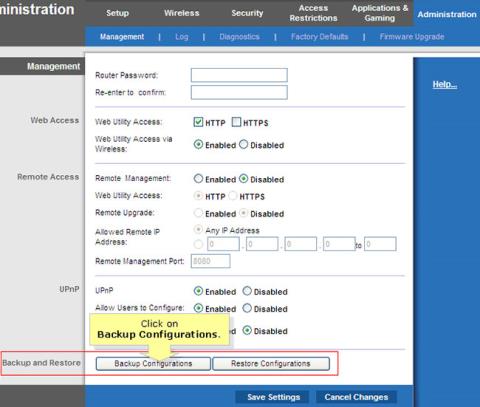Функцията за архивиране и възстановяване на конфигурация в маршрутизаторите на Linksys позволява на крайния потребител да архивира всички конфигурации, направени на рутера. В случай, че трябва да нулирате рутера до фабричните настройки по подразбиране, ще можете да възстановите предишната конфигурация, като използвате резервния конфигурационен файл. Това ще ви спести време, като не се налага да преминавате през процеса на ръчно преконфигуриране на рутера.
За да архивирате и възстановите конфигурацията на вашия рутер, следвайте инструкциите по-долу.
ЗАБЕЛЕЖКА : За някои модели маршрутизатори на Linksys (серия E и серия EA), използващи Linksys Connect, първо трябва да получите достъп до Разширени настройки , за да изпълните функцията за архивиране и възстановяване на конфигурация.
Архивиране на конфигурацията на рутера на Linksys
Етап 1:
Достъп до страницата за уеб базирана настройка на рутера, като отворите уеб браузър като Internet Explorer или Safari. В адресната лента въведете локалния IP адрес на рутера, след което натиснете Enter. Когато се появи подканата за влизане, въведете потребителското име и паролата на рутера .
ЗАБЕЛЕЖКА : Локалният IP адрес по подразбиране на маршрутизатора Linksys е 192.168.1.1 , докато паролата по подразбиране е admin и полето за потребителско име е оставено празно. Вижте повече: Списък с пароли по подразбиране на маршрутизатори Linksys .
Ако преди сте променили паролата си и сте я забравили, трябва да нулирате устройството. Обърнете се към: Как да нулирате рутера на Linksys до фабричните настройки по подразбиране за повече подробности.
Стъпка 2:
Когато се появи страницата за уеб базирана настройка, изберете Администриране. Автоматично ще бъдете отведени до раздела Управление.
Стъпка 3:
Щракнете върху бутона Архивиране на конфигурации в колоната Архивиране и възстановяване .

Щракнете върху бутона Архивиране на конфигурации в колоната Архивиране и възстановяване
ЗАБЕЛЕЖКА : Опцията за архивиране и възстановяване се намира в долната част на страницата за управление.
Стъпка 4:
Нов прозорец ще ви подкани да запишете конфигурационния файл (с файлово разширение .bin). Щракнете върху Запазване в прозореца за изтегляне на файл и изберете място за запазване на конфигурационния файл, след което щракнете върху Запазване.

Щракнете върху Запазване в прозореца за изтегляне на файл
ЗАБЕЛЕЖКА : В този пример статията използва рутера Linksys E2000. Името на конфигурационния файл може да варира в зависимост от използвания рутер.
Възстановете конфигурацията на рутера на Linksys
Етап 1:
От страницата Управление щракнете върху бутона Възстановяване на конфигурации в колоната Архивиране и възстановяване .
Стъпка 2:
Ще се появи нов прозорец, за да изберете конфигурационния файл (.bin), който да бъде възстановен. Щракнете върху Преглед, за да намерите файла. След като намерите файла, изберете го и щракнете върху Отваряне.

Щракнете върху Преглед, за да намерите файла
ЗАБЕЛЕЖКА : Конфигурационният файл (.bin) ще бъде зареден в прозореца за възстановяване на конфигурацията.

Конфигурационният файл (.bin) ще бъде зареден в прозореца за възстановяване на конфигурацията
Стъпка 3:
Щракнете върху Старт за възстановяване, за да започнете възстановяването на конфигурацията.
ЗАБЕЛЕЖКА : Ако имате проблеми с възстановяването на вашата конфигурация, извършете надстройка на фърмуера. Това ще актуализира фърмуера на рутера, за да коригира евентуални проблеми и грешки. За инструкции как да надстроите фърмуера, вижте статията: Как да надстроите фърмуера за безжичен рутер? За повече информация. След надграждане изпълнете отново стъпките за конфигуриране на възстановяване.